Восклицательный знак в треугольнике на принтере
В процессе эксплуатации любого технически сложного устройства возникает много вопросов и неполадок. Давайте разберем ситуации, когда на принтере мигает восклицательный знак, либо горит треугольник с восклицательным знаком на принтере, или тоже как вариант на принтере горит восклицательный знак в треугольнике. В общем, это сигнализация практически одинаковых неисправностей.
Почему на принтере HP горит восклицательный знак
Принтеры и МФУ фирмы HP неприхотливы в работе, и служат достаточно долгое время при аккуратном обращении с ними. HP LasreJet Pro M125RA не является исключением. Особых нареканий у пользователей при правильной установке драйверов он не вызывал.

МФУ HP LasreJet Pro M125RA
Минусом этого принтера является чип, установленный на картридже для контроля над расходом тонера, который при заправке необходимо заменить новым. Именно поэтому рекомендуем производить заправку в специализированных сервисных центрах. При несоблюдении этих правил возможна индикация на дисплее горящей буквой Р, что сигнализирует о неисправности с картриджем.

Извлечение картриджа
Если вы эксплуатируете МФУ HP LasreJet Pro M125RA, и он перестал работать, горит восклицательный знак, подсвеченный красным, или возможно на дисплее горит буква Р, то, прежде всего, нужно отключить принтер от сети. Затем необходимо аккуратно вытащить печатающий картридж и посмотреть, не произошло ли где-то замятие бумаги.

Замятие бумаги в принтере
Если вы обнаружите остатки или обрывки бумаги, а может и целый лист, застрявший в принтере, необходимо аккуратно извлечь все это. Надо тянуть максимально аккуратно, так как в принтере расположены различные датчики, которые можно повредить. После визуального осмотра и установки картриджа попробуйте перезапустить принтер.
Проблемы с принтером Xerox
Как правило, пользователи жалуются на такую ошибку после переноса принтера с одного места на другое или когда выполнялась заправка картриджа. Основной проблемой, почему это может быть считается замятие бумаги принтером.

Горит восклицательный знак
Необходимо опять же в первую очередь отключить принтер от питающей сети, достать картридж и визуально осмотреть внутренности принтера на предмет наличия обрывков бумаги. Если они обнаружатся необходимо аккуратно их извлечь и почистить принтер. Затем устанавливаем на место картридж и производим процесс инициализации принтера.
Если в процессе осмотра посторонних предметов не обнаружено, и была произведена заправка картриджа, то возможно чип не был заменен. Для контроля над расходом тонера и его остатком на заводском картридже установлен чип контроля. Когда производится процесс заправки картриджа, этот чип необходимо заменить.

Картриджы принтера Xerox
Если чип заменяли, то необходимо выполнить следующие действия:
- Извлечь картридж, внимательно осмотреть все контактные площадки на нем, может быть забилась грязь, и принтер не видит картридж;
- В самом принтере так же прочистить контактные площадки, ориентируясь на картридж. При необходимости произвести их чистку, можно протереть спиртом или ацетоном;
- Посмотреть все концевые переключатели, которые когда устанавливаете картридж, должны нажиматься упорами. Возможно, они запали и не могут дать сигнал в интерфейс принтера. Пошевелите их аккуратно пальцами, переключатель должен свободно ходить без зацепов и плавно.

Принтер Xerox Phaser 3117
Если эти действия не принесли результата, принтер так и выдает ошибку, можно попробовать установить картридж из другого принтера. Либо стоит обратить внимание на ближайший сервисный центр. Там Вам помогут разобраться с ремонтом быстро и качественно.
Итоги
В заключении хочется отметить, что данная ошибка появляется при проблемах с картриджем или с замятием бумаги. Будьте внимательны при эксплуатации и заправляйте свой принтер в специализированных сервисных центрах. Это поможет избежать большей части мелких неполадок и проблем, а также продлит срок эксплуатации вашего устройства.
printergid.ru
горит красная лампочка на принтере

Иногда пользователи таких печатающих устройств, как принтеры пытаются найти ответы на вопросы о том, почему мигает или горит красная лампочка на принтере. Обычно проблема подобного рода встречается в процессе использования устройств лазерных моделей и для её решения бывает достаточно обратить внимание на ряд важных моментов. Вообще, световые индикаторы (две лампочки), которые располагаются на панели, служат для того, чтобы передавать информацию о тех или иных узлах устройства. На различные изменения состояния аппарата эти индикаторы реагируют по-разному. К примеру, они могут замигать или загореться на продолжительное время. В некоторых случаях эти 2 лампочки не подают никаких признаков «тревоги».
Причины и их устранение
Итак, если вы заметили, что на принтере HP горит красная кнопка, которая подразумевает собой «Предупреждение» (у моделей принтера Canon в данной ситуации горит восклицательный знак), то возможно, в вашем принтере нет картриджа. Чтобы устранить данную проблему нужно лишь открыть крышку принтера и получить доступ к проему, предназначенному для расходного материала. Далее с нового картриджа следует снять специальную защитную пленку, после чего установить его в предназначенный для него проем до того момента, пока не послышится характерный щелчок.
Если на панели принтера периодически мигают две кнопки, т.е. зелёная («Готовность») и красная («Предупреждение»), причём одновременно, то причина заключается в том, что печатающее устройство проходит процесс инициализации.
Если вы заметили, что начала помигивать зеленая кнопка, то учтите, что устройство для печати в данный момент выполняет процесс обработки данных или осуществляет их прием. Бывает также так, что лампочка «Готовность» горит постоянно, а «Предупреждение» лишь изредка мигает – такие знаки индикаторов указывают на общую ошибку в устройстве или на ошибку подачи бумаги. Такая ситуация, как правило, сопровождается застреванием листов бумаги, уже захваченными специальными роликами.
Если на панели устройства периодически начала светиться красная лампочка, то это может говорить о наличии некорректной установки картриджа. Кроме того, подобный сигнал появляется также в том случае, если крышка доступа к элементам расходного материала закрыта недостаточно плотно. Чтобы устранить данную проблему и вернуть печатающее устройство в работоспособное состояние, вам следует вынуть картридж из него и обратно установить на место.
Если красная лампочка устройства модели HP начала мигать, то проблема, возможно, кроется в застрявшей бумаге. Чтобы устранить неисправность вытащите всю свободную бумагу из специального лотка, выньте расходный материал с красящим веществом из принтера и достаньте все листы. Кроме того, данный индикатор может мигать также вследствие не полностью удаленного упаковочного материала, в т.ч. специальной ленты. Чтобы полностью изъять его из внутренних частей принтера, откройте верхнюю крышку для доступа к расходному материалу. Помимо этого, упаковочные леты нужно убрать также из входного и выходного лотков.
Неправильная работа датчиков, отвечающих за закрытие корпуса, также может отражаться на том, что на панели принтера постоянно горит лампочка «Предупреждения». Если же постоянно горят оба индикатора устройства, то это может указывать на какую-то серьезную ошибку, устранить которую собственными силами вряд ли удастся.

Следует добавить, что у печатающих устройств от компании Canon за высвечивание кода ошибки отвечает треугольник. Следовательно, если вы заметили, что на принтере горит треугольник с молнией, то запомните код, который высветится на дисплее принтера, после чего найдите его подробное описание в инструкции к устройству. А вот у моделей от компании Epson вместо зелёного и красного индикаторов, а также треугольника при наличии ошибки начинает моргать капелька.
К примеру, если капля устройства начала мигать при полном картридже, то для решения проблемы следует сбросить счётчик отработанных чернил «памперса», воспользовавшись какой-нибудь сервисной программой, к примеру, PrintHelp.
Таким образом, индикаторы оргтехники своевременно сообщают нам о наличии тех или иных проблем. Многие из них можно устранить самостоятельно даже при отсутствии определенных навыков.
Итак, если на вашем устройстве начала загораться лампочка, которая ранее не горела, первым делом ознакомьтесь с инструкцией пользователя. Но в случаях, когда причина конкретно не установлена, лучше воспользоваться услугами сервисного центра, где ваше устройство будет внимательно изучено на наличие тех или иных дефектов.
printeros.ru
лампочка, молния, капля и восклицательный знак
Многие еще не успели хорошо разобраться в обыкновенных стационарных принтерах, как им на смену пришли мобильные устройства — семейство печатающих машин HP OfficeJet 100, 202, 252 и т.д. В плане печати последние практически ничем не отличаются от своих предшественников, за исключением того, что теперь ими можно пользоваться где и когда угодно.
Несложно догадаться — мобильные устройства оснащаются аккумулятором, и производитель разместил на лицевой панели принтера новый непривычный для пользователя индикатор (лампочка) в виде молнии. Если раньше многих ставило в трудное положение мигание индикаторов-капелек, то сейчас им приходится сталкиваться еще и с мигающей «молнией».
Давайте, разберемся сразу с двумя вопросами — и с мигающими «молниями», и мигающими «капельками».

Индикатор «молния» на принтере HP
Лампочка с изображением молнии — это индикация состояния зарядки аккумулятора. Рядом с этим индикатором может присутствовать (зависит от модели принтера) еще один индикатор — он изображен в виде батарейки. Последний показывает состояние аккумулятора — заряжен или разряжен, уровень заряда. Это следует иметь в виду, чтобы не возникло путаницы. Если лампочка «батарейка» отсутствует, значит индикатор в виде молнии выполняет сразу две задачи — индицирует как состояние зарядки аккумулятора, так и уровень его заряда.
Допустим, на лицевой панели отсутствует лампочка в виде батарейки. Тогда индикатор «молния» может иметь следующие состояния:
- Непрерывно горит зеленым цветом. Это означает, что уровень зарядки аккумулятора находится в пределах от 41% до 100%.
- Непрерывно горит желтым цветом — уровень зарядки батареи составляет от 10% до 41%. В этом случае принтер рекомендуется поставить на подзарядку.
- Непрерывно горит красным цветом. Критически низкий уровень заряда аккумулятора — от 2 до 10%. С таким зарядом лучше с принтером никуда не выезжать, т.к. он не распечатает и 10 страниц и прервется в самый неподходящий момент.
- Индикатор горит красным цветом и мигает. Причина — снижение уровня заряда батареи менее 2%. Мигающий индикатор — настойчивый сигнал о том, что принтер нужно срочно подзарядить.
В дополнение следует добавить, что данный индикатор может непрерывно гореть желтым — это знак того, что аккумулятор находится на подзарядке. Если «молния» не загорается желтым при подключении принтера к электросети, это означает, что наблюдаются проблемы с кабелем — он недостаточно хорошо воткнут в порт зарядки, или есть проблема в собственной системе питания устройства (тогда поможет сервисный центр).
Таким образом, мигающая лампочка «молния» (или «батарейка») — это лишь сигнал малого уровня заряда аккумулятора, т.е. ничего страшного в этом нет. Однако к этому может привести и аппаратная неисправность принтера (заряжай, не заряжай, а «молния» все равно мигает).

Индикатор «капля» на принтере HP
Лампочки с изображением капли, как правило, две (для всех мобильных полноцветных принтеров HP). Их основная задача — отображение состояние картриджей. Они также могут индицировать какие-либо неисправности в работе принтера в целом (в этом случае вместе с «каплями» обычно горят или мигают и другие индикаторы на лицевой панели).
При мигании одного из двух индикаторов могут наблюдаться следующие неполадки:
- Мигает левая лампочка — присутствует неполадка полноцветного (трехцветного) картриджа.
- Мигает правый индикатор — ошибка печати без полей или неполадки в работе черного картриджа либо фотокартриджа (если таковой используется в данный момент).
Для устранения неисправностей, связанных с картриджами, следует проделать следующее:
- Проверяем, все ли чернильницы находятся на своем месте. Для этого достаточно открыть верхнюю крышку принтера. Если отсутствуют — устанавливаем.
- Если картриджи на месте, достаем их и устанавливаем заново (возможно, они были неправильно установлены либо сдвинулись с места при транспортировке принтера).
Если предыдущий шаг не помог, нужно выровнять картриджи программным путем. Делается это для обеспечения равномерного распределения краски при выполнении печати. Сделать это можно через специальную утилиту, которая автоматически устанавливается на компьютер при установке драйверов на принтер.
Чтобы запустить процесс выравнивания нужно следовать инструкции:
- Открываем утилиту «Центр решений HP», которая находится (для ОС Windows) по адресу: меню «Пуск», далее — «Все программы», затем — «Центр решений HP».
- Здесь нажимаем кнопку «Инструменты принтера».
- Далее выбираем опцию «Выровнять картридж». Запуститься процесс выравнивания, который займет немного времени.
Если после всех манипуляций мигает правый индикатор, это может быть связано с ошибкой при попытке печати без полей (техника, при которой печать производится по всему листу без крайних полей). Обычно это происходит, когда пользователь пытается распечатать изображение, размеры которого превосходят размеры листа бумаги. Для решения этой проблемы нужно проделать следующее:
- Загружаем бумагу в лоток и передвигаем направляющую ширину вплотную к ней.
- Прямо в той программе, из которой производится печать, открываем меню «Файл», затем выбираем пункт — «Печать».
- Переходим в раздел «Параметры печати» или «Свойства».
- Здесь нажимаем на вкладку «Функции», выпадет меню «Размер», где нужно выбрать «Дополнительно».
- Указываем размер бумаги, помещенной в данный момент в лоток принтера. Если ее размер соответствует размеру печатаемого изображения, тогда флажок «Без полей» автоматически станет активным и печать может быть возобновлена.
- Если флажок «Без полей» не активен, и при попытке его активировать выводится указание изменить настройки (размер) бумаги, следует сделать это вышеописанным методом.

«Капля» мигает вместе с индикатором «возобновление» (лист бумаги)
Такое может происходить в случаях, если один из картриджей (в зависимости от того, мигает левый или правый индикатор) истощен, либо используются неоригинальные чернильницы HP. Решение простое — нужно заменить или заправить картридж. Если чернильница произведена сторонним производителем, то принтер попросту не распознает ее, что и приведет к миганию лампочек «капля».
После установки новых картриджей обязательно следует выполнить процедуру по их выравниванию по вышеуказанной схеме.
«Капля» мигает вместе с индикатором питания
Обычно такая индикация наблюдается при сбоях в работе каретки, что, в свою очередь, происходит из-за аппаратной неисправности картриджей, неправильной их установки или короткого замыкания между контактами. Если процедуры по переустановке чернильниц не помогают, возможно, они вышли из строя и требуют замены.
Также следует осмотреть контактную площадку картриджа и каретки. В них мог попасть мелкий металлический предмет, вызывающий замыкание. Также это может происходить при наличии влаги на поверхности контактов.
ru.nodevice.com
Что означает желтый треугольник с восклицательным знаком внутри на мониторе видео наблюдения.
Происходит ограбление!
Инструкцию на регистратор читай, там написано. Нет никого стандарта по значкам, каждый производитель софта как хочет так и дрочит.
это значит ВНИМАНИЕ! что-то пошло не так. скорее всего- память переполняется
Камеры «отваливаются», сигнал пропадает.. <a rel=»nofollow» href=»http://www.devline.ru/forum/?showtopic=1685″ target=»_blank»>http://www.devline.ru/forum/?showtopic=1685</a> Как и в компе — связано с сетью что-то..
проще смотри инструкцию от своего регистратора. Но скорее всего это проблема со сигналом от камер (где-то окислились контакты и «моросит» теперь)
Устройство работает не правильно
Желтые значки в виде треугольника — только о соединении с Инетом. Не забывайте, что сегодня 1 день 1-го месяца Нового года. Может быть Ваш провайдер просто «забыл» о своих обязанностях, либо на вашем аккаунте не хватает денег для подключения на следующий месяц. <img src=»//otvet.imgsmail.ru/download/193979344_ed950a9400e24165ce6ef0e61e435b36_800.jpg» alt=»» data-lsrc=»//otvet.imgsmail.ru/download/193979344_ed950a9400e24165ce6ef0e61e435b36_120x120.jpg» data-big=»1″>
Внимание Острожний участок Повишеное Внимание водителя
touch.otvet.mail.ru
что означает желтый треугольник с восклицательным знаком напротив видеокарты,драйвера.
драйвер неустановлен
Неизвестное устройство.
Проблемы с драйвером
что то не в порядке с драйвером. Перезапусти его или обнови
щелкните по нему — свойства — скопируйте ID вставьте в devid.info и будет вам драйвер.
это означает, что компьютер не может распознать видеокарту, или она работает неправильно. Если у тебя есть диск с драйверами для видеокарты, используй его (т. е. установи драйвера для видюхи с этого диска и перезапусти комп) . Если же такой значёк стоит напротив самого драйвера, значит он не подходит для оборудования (например, для той же самой видюхи ).
Ребята, не ведитесь на такую ложь, что видюха умирает . Вам просто надо сначала установить драйвер для видеокарты, а потом обновить BOIS И ВСЕ !!!
Обсуждали тут уже, используй driverplus.ru
touch.otvet.mail.ru
На панели задач появляется желтый треугольник с восклицательным знаком, прочитала что это значит системная ошибка…
Желтый треугольник с восклицательным знаком — возможно, у вас конфликт в сети. Обычно, если к этому треугольнику в трее подвести курсор, то он покажет проблему.
Может щит со знаком, то это автомотические обновления
Опишите точнее что за ошибка, я попробую помочь.
Это нехватка оперативной памяти.. . Сколько у тебя оперативки? Такое сообщение появляется когда комп загружен и нехватает подкачки оперативы…. Тебе поможет либо добавление оперативы дибо просто открывай поменьше процессов одновременно ))))
файл подкачки увеличь предварительно очистив его укажи без файла подкачки и перезагрузись потом укажи ему одинакове значение как исходного так и максимального исходя из этой схемы <img src=»//content.foto.my.mail.ru/mail/olegof74/_answers/i-105.jpg» > ну если эта ошибка о нехватке памяти
Для начала неплохо было бы уточнить тип ошибки, а потом спрашивать совета…
Нужно увеличить виртуальную память.. . Мой компьютер>>>Свойства>>>Дополнительно>>>Быстродействие>>>Дополнительно>>>Изменить Диск C пишем минимальный 2000 максимальный 3000 Задать Ок приминить перезапусти комп и всё будет норм !
а по моему это говорит отом что виндовс обновляется, по крайней мере у меня это также происходит
У меня на работе на компьютере показывает желтый восклицательный знак и пишет что нет доступа к сети! Я сначала думала что это может быть из за не оплаты, открывала свойства и перезагружала также добавляла другую локальную сеть но так результата и не увидела! Помогите пожалуйста и подскажите куда надо зайти!
touch.otvet.mail.ru
Что означает восклицательный знак
Восклицание, удивление, радость – это ассоциации, подсознательно вызываемые восклицательным знаком. Он является одним из почтенных знаков препинания. Сведения об употреблении его в грамматике встречаются с шестнадцатого века. В то время восклицательный знак назывался удивительным. По одной из версий он происходит от латинского слова «Io», обозначающего радость. Для упрощения написания в дальнейшем букву I расположили над o, что в итоге дало знак «!».
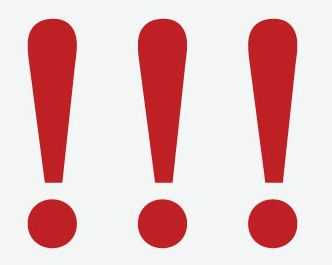
Первые правила его применения при письме были определены М.В. Ломоносовым в восемнадцатом веке.
Удивительно, но до 70-х годов прошлого века восклицательный знак отсутствовал на обычных пишущих машинках. Для того чтобы его отобразить на бумаге, сначала печатали точку и только после этого — надстрочную запятую (так называемый апостроф), вернувшись предварительно на место точки.
Основное применение в русском языке
Существуют определенные правила правописания, применяемые к данному знаку:
- Восклицательный знак заканчивает восклицательные предложения.
- Используется в конце повествовательных, побудительных, вопросительных предложений восклицательного характера. Помогает показать эмоциональные формулы этикета речи, обозначая приветствие, прощание, обращение, благодарность и т.п.
- Ставится по окончании «риторических» предложений, содержащих вопрос. Эти предложения могут подразумевать более эмоциональное повествование.
- Может применяться в предложениях вместо запятой для эмоционального обращения.
- После слов «да» и «нет» восклицательный знак применяется для выражения сильных чувств.
- Используется в ситуациях, когда предложение одновременно и восклицательное, и вопросительное, что на письме обозначается двумя знаками — ?! (но никак не наоборот).

Другое применение восклицательного знака
Широко этот знак препинания используется в математике и информатике. Например, он применяется в составе символов для обозначения факториалов либо субфакториалов, а в языке программирования знак «!» означает некоторые операции логического отрицания. Особенно часто мы видим его в качестве привлечения внимания на мониторе, работая за компьютером.
В 2009 году введен новый знак для автомобилистов – желтый восклицательный знак. Водители, чей стаж менее 2 лет, обязаны установить на своей машине значок с черным восклицательным знаком на желтом фоне. Это делается для предупреждения других участников движения. При этом не ограничиваются права в езде для начинающего водителя.
Важную роль выполняет этот удивительный символ, привлекая внимание, когда на панели приборов в автомобиле горит восклицательный знак, сигнализируя о неполадках в машине.
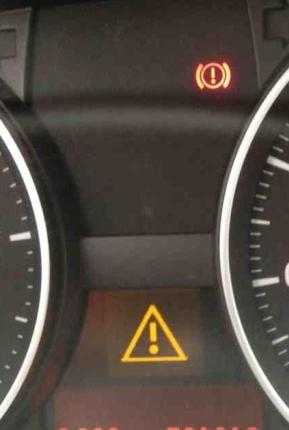
Причиной может быть следующее:
— недостаточно тормозной жидкости;
— обрыв в цепи индикатора;
— нарушение герметичности в вакуумном усилителе тормозов;
— включение стояночного тормоза.
В любом случае, когда применяется восклицательный знак, мы всегда ощущаем усиление внимания. Ведь этот символ действительно означает важность происходящего в данной ситуации.
fb.ru
